[名称]:Mac版PS2015
[大小]:830.9MB
[语言]:简体中文
[安装环境]:macOS10.9及以上系统(不支持macOS10.15及以上系统)
[下载链接]:https://pan.baidu.com/s/1HVfTmqzUxioGgOHljm2NvQ
[提取码]: cx0o
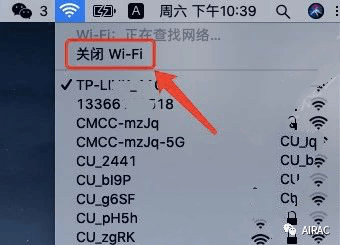
2.双击打开下载好的【Mac版PS2015】软件安装包
3.点击【我同意】
4.等待加载中...(大约需要5分钟)

5.双击打开【Install】

6.等待初始化中...

7.点击【试用】,后面会激活的,先这样点

8.点击【登录】
9.点击【以后登录】

10.点击【接受】

11.点击【安装】

12.输入自己的电脑开机密码后点击【好】
13.等待安装中...
14.点击【关闭】

15.返回安装包中,双击打开【激活工具】

16.如果出现下方弹窗,点击【好】
如果没有出现请直接看第21步

17.点击电脑屏幕左上角的苹果图标,然后打开【系统偏好设置】
18.点击【安全性与隐私】
19.点击【仍要打开】

20.点击【打开】

21.点击【PATCH OR DRAG】

22.出现绿色的【COMPLETED】,说明激活成功,然后关闭工具

23.在电脑程序坞中找到【启动台】打开

24.找到【Photoshop 2015】的图标后,打开

25.安装完成,软件界面如下:











评论